Servez-vous de cet outil pour afficher la distance depuis une source, une référence ou un corps jusqu'à un corps sélectionné ou un corps avec maillage. Cette analyse permet aussi de connaître le degré de ressemblance entre la géométrie de deux corps. Par exemple, vous pourriez utiliser l'outil Déviation quand vous désossez une conception à partir des données de maillage pour savoir à quel degré votre conception coïncide avec le maillage.
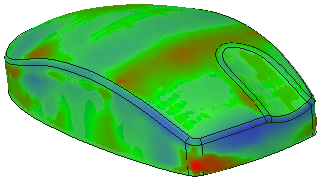
Pour afficher une déviation
-
Cliquez sur
 Déviation dans le groupe Qualité de l'onglet mesure.
Déviation dans le groupe Qualité de l'onglet mesure. -
Sélectionnez un corps ou un maillage comme corps source ou corps de référence.
-
Sélectionnez un second corps comme corps cible.
Après la sélection de deux corps, le système calcule la déviation automatiquement.
Vous ne pouvez sélectionner qu'un seul maillage.
Options
L'outil d'analyse de déviation propose les options suivantes :
Afficher la courbure de l'arête à l'aide de
|
Espacement de l'échantillon du corps source |
Sélectionnez la méthode de définition de l'espacement des points d'échantillon. |
|
|
|
|
Afficher |
Commandes d'affichage : |
|
|
|
|
Transition de couleur |
Glissez l'échelle ou cliquez sur + ou - pour augmenter ou diminuer le lissage de la transition entre les couleurs. |
|
Tolérance |
Affiche les résultats de déviation supérieurs à une tolérance spécifiée. |
|
Couleurs |
Sélectionnez les couleurs pour l'affichage |
|
|
|






